كيفية التقدم التلقائي في PowerPoint 365

دليل يوضح كيفية جعل Microsoft PowerPoint 365 يشغل عرض الشرائح الخاص بك تلقائيًا عن طريق ضبط وقت تقدم الشرائح.
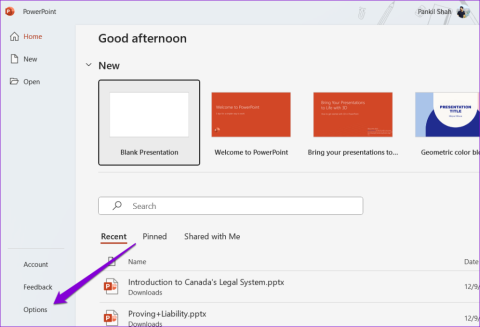
نصائح سريعة
قد يكون زر المصمم مفقودًا أو باللون الرمادي في PowerPoint إذا قمت بتعطيل الميزة مسبقًا. إذا لم تكن متأكدًا، فاتبع هذه الخطوات للتأكد من السماح لبرنامج PowerPoint بعرض أفكار التصميم على جهاز الكمبيوتر الذي يعمل بنظام التشغيل Windows.
الخطوة 1: افتح برنامج PowerPoint وانقر على قائمة "ملف" في الزاوية العلوية اليسرى.
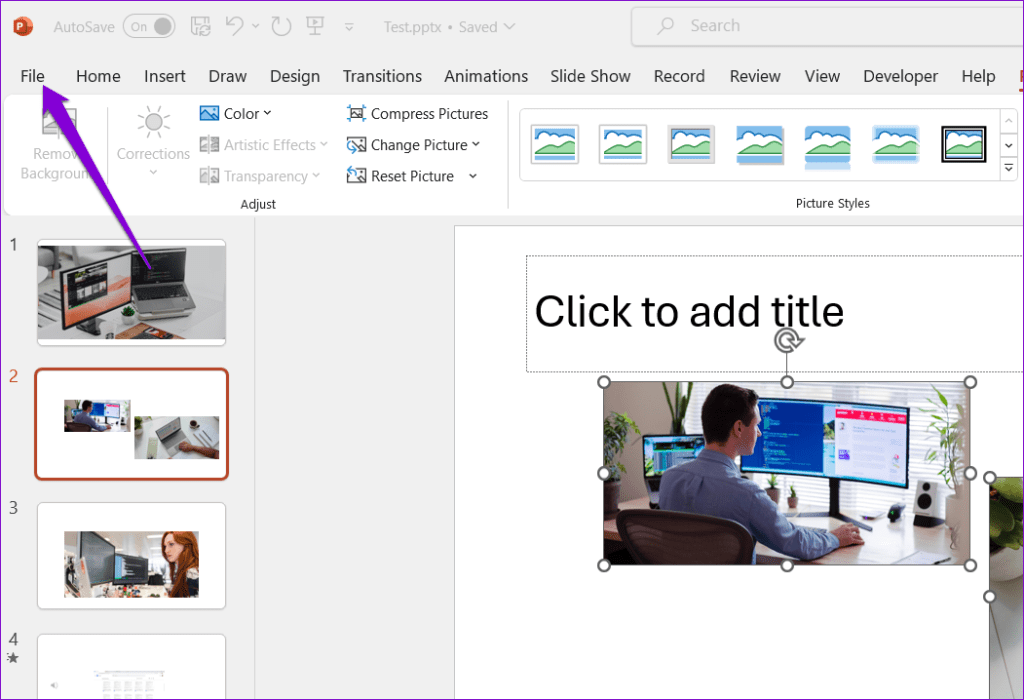
الخطوة 2: انقر على الخيارات في الشريط الجانبي الأيسر.
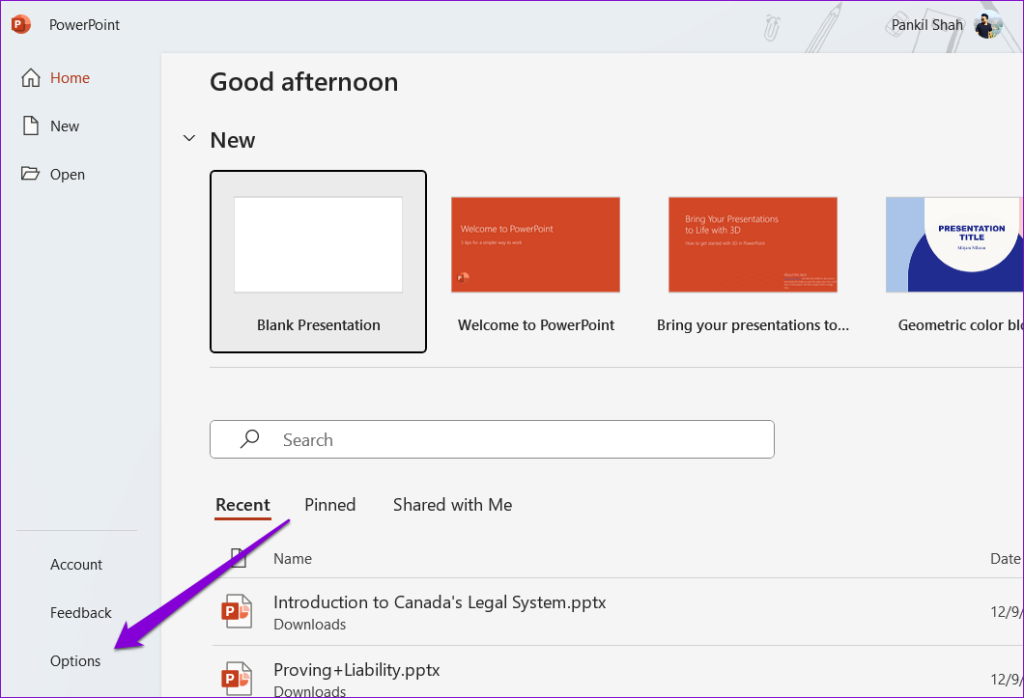
الخطوة 3: ضمن قسم PowePoint Designer، حدد المربعين إظهار أفكار التصميم تلقائيًا وإظهار الاقتراحات تلقائيًا عندما أقوم بإنشاء عرض تقديمي جديد . ثم انقر فوق موافق .
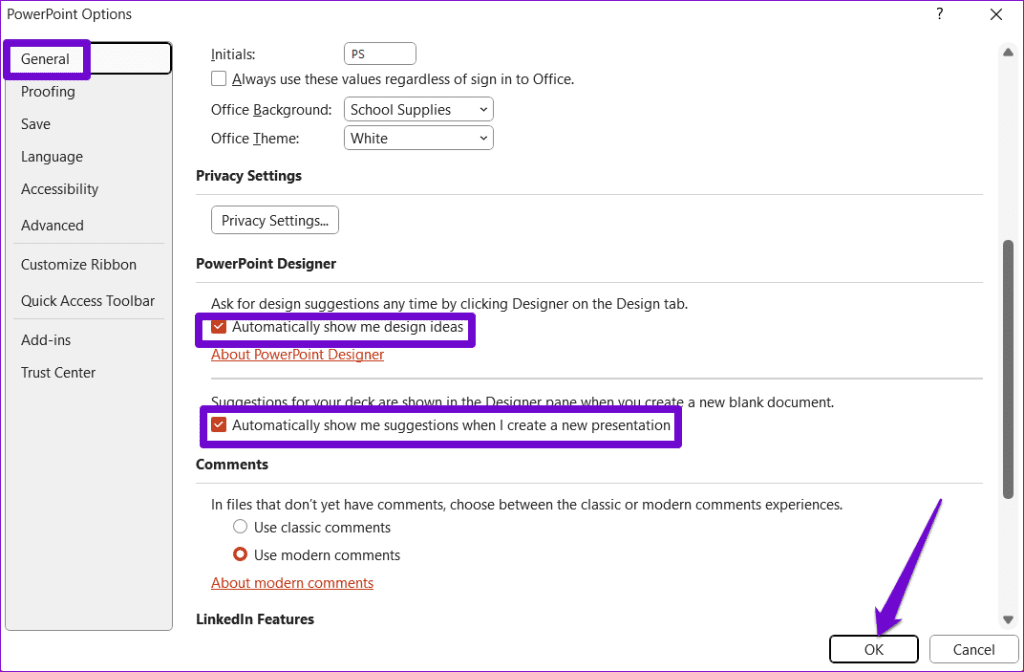
الخطوة 4: انتقل إلى علامة التبويب "تصميم " في PowerPoint وانقر فوق الزر "مصمم" لاستخدام الميزة.
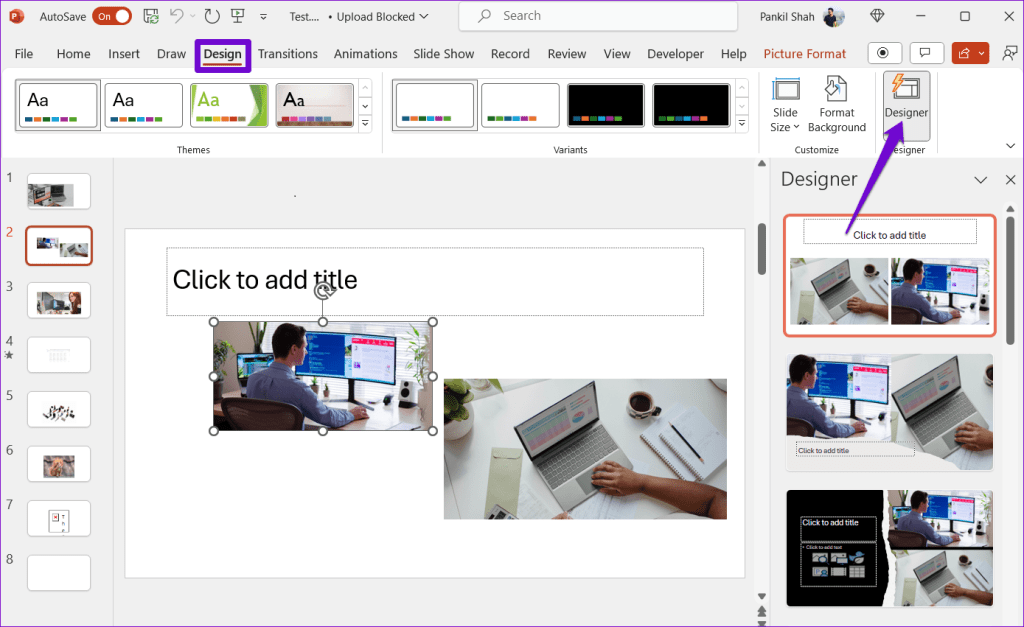
قد لا يعرض PowerPoint أفكار التصميم حتى بعد تمكين الميزة إذا لم يتم تشغيل خيار التجارب المتصلة لتطبيقات Office. وإليك كيفية إصلاح ذلك.
الخطوة 1: افتح Microsoft PowerPoint وانقر فوق القائمة "ملف" في الزاوية العلوية اليسرى.
الخطوة 2: حدد الخيارات من الجزء الأيمن.
الخطوة 3: في نافذة خيارات PowerPoint، انقر فوق علامة التبويب عام . ثم انقر فوق الزر "إعدادات الخصوصية" في الجزء الأيسر.
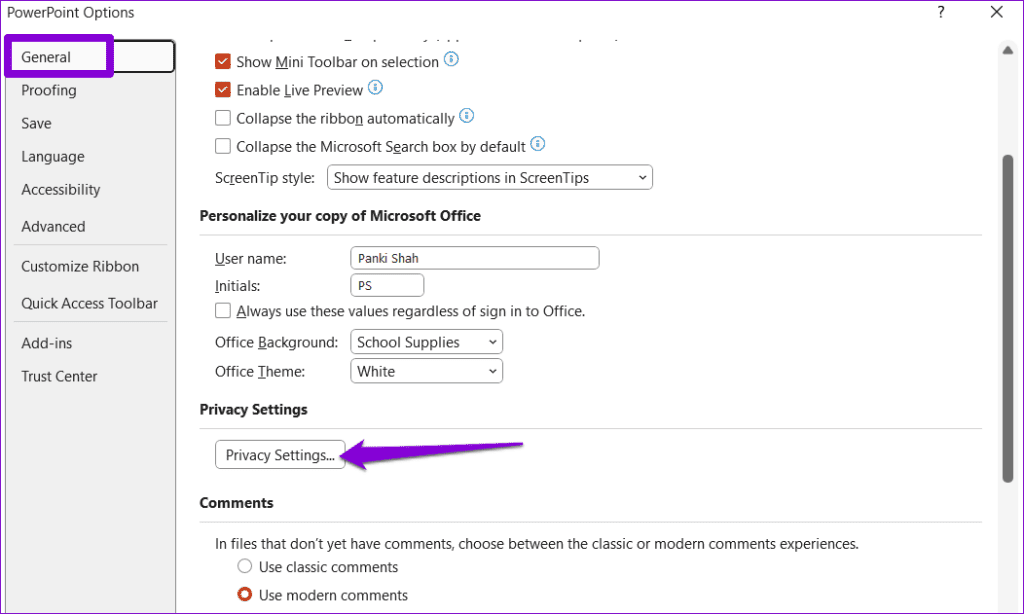
الخطوة 4: حدد مربع الاختيار الذي نصه تشغيل كافة التجارب المتصلة وانقر فوق موافق .
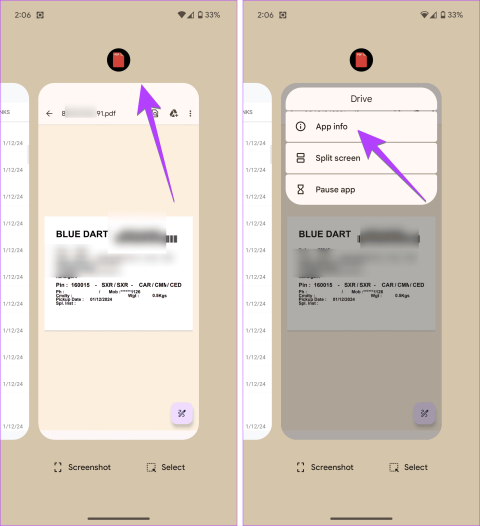
يمكن أن تنشأ مثل هذه المشكلات أيضًا إذا كنت تستخدم تخطيط الشريحة الخاطئ. للحصول على اقتراحات التصميم في PowerPoint، استخدم تخطيط شريحة العنوان أو العنوان والمحتوى.
الخطوة 1: افتح ملف PowerPoint الخاص بك وحدد الشريحة التي تريد استخدام ميزة المصمم فيها.
الخطوة 2: انتقل إلى علامة التبويب الصفحة الرئيسية ، وانقر فوق الزر "تخطيط" ، وحدد خيار "العنوان والمحتوى" أو "العنوان فقط" .
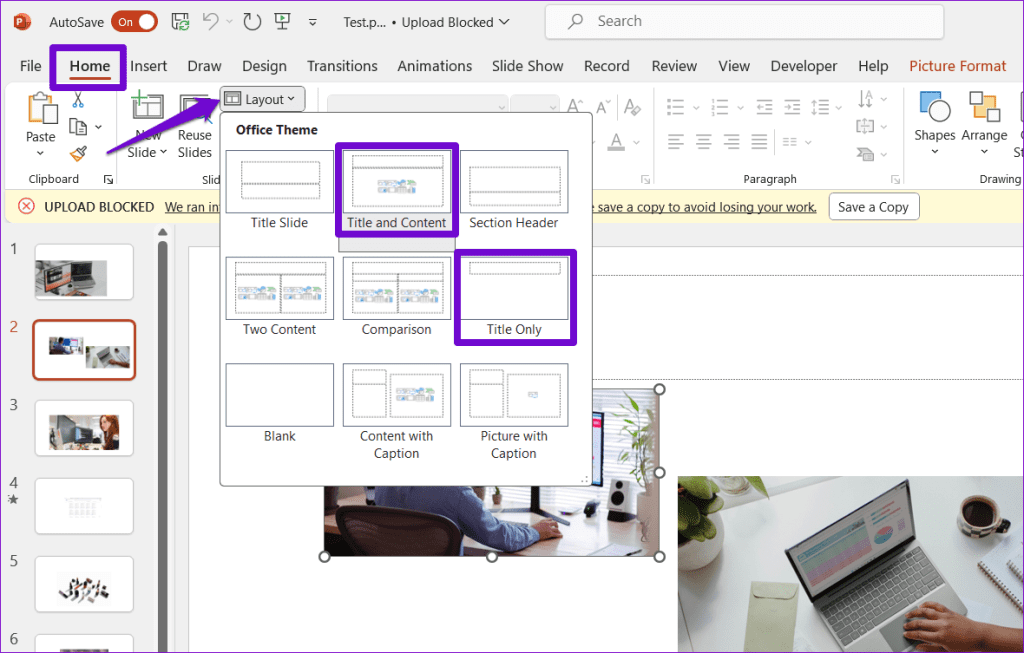
هل تستخدم سمة مخصصة في PowerPoint؟ ويؤثر ذلك على وظيفة ميزة "المصمم" في Microsoft PowerPoint . من الأفضل الالتزام بأحد السمات المضمنة لبرنامج PowerPoint.
افتح عرض PowerPoint التقديمي، وانتقل إلى علامة التبويب "تصميم" ، وحدد أي سمة مضمنة . بعد ذلك، تحقق من استمرار المشكلة.
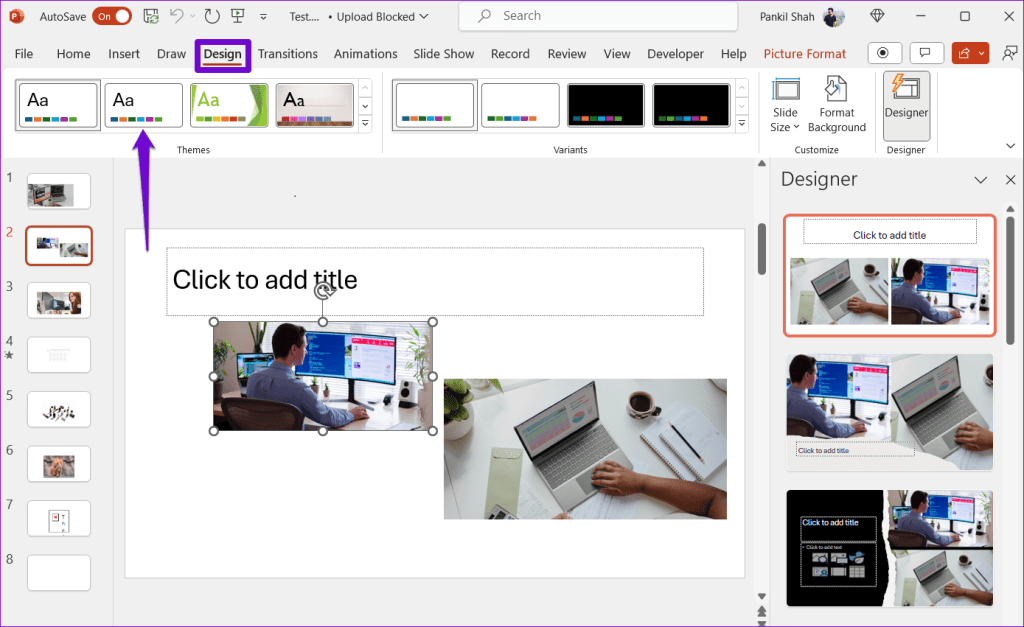
إذا لم تنجح الاقتراحات المذكورة أعلاه، فقد تكون هناك مشكلة في تثبيت Office على جهاز الكمبيوتر الخاص بك. لإصلاحها، قم بتشغيل أداة إصلاح Microsoft Office.
الخطوة 1: اضغط على مفتاح Windows + R لفتح مربع الحوار "تشغيل". اكتب appwiz.cpl في المربع واضغط على Enter .
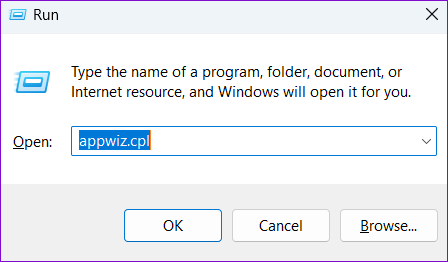
الخطوة 2: حدد موقع منتج Microsoft Office وحدده في القائمة. ثم اضغط على تغيير .
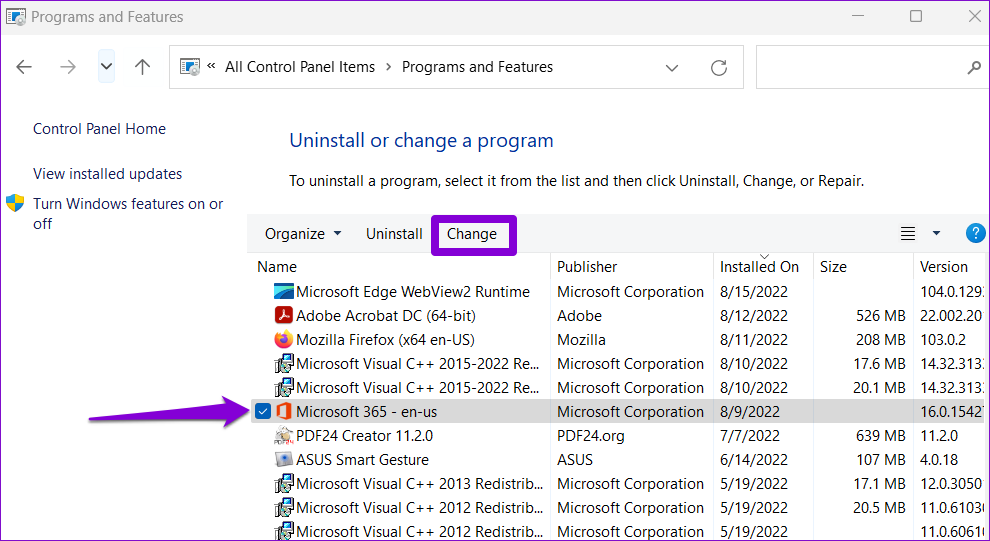
الخطوة 3: حدد الإصلاح السريع وانقر على إصلاح .
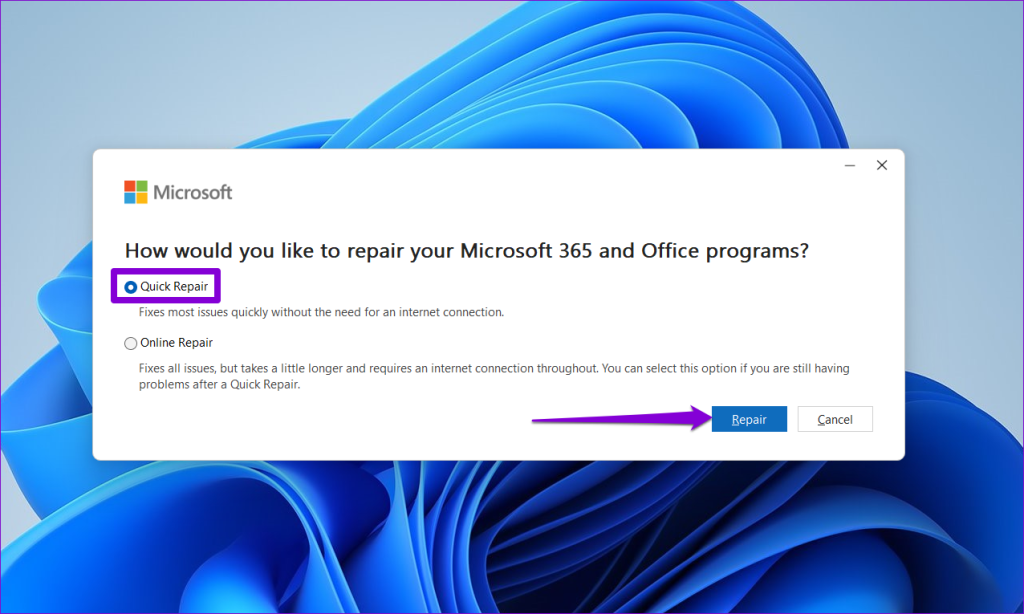
إذا لم تعمل ميزة المصمم في PowerPoint حتى بعد إجراء إصلاح سريع، كرر الخطوات المذكورة أعلاه لإجراء إصلاح عبر الإنترنت. لاحظ أن هذا قد يستغرق وقتًا أطول قليلاً، وستحتاج إلى اتصال إنترنت نشط.
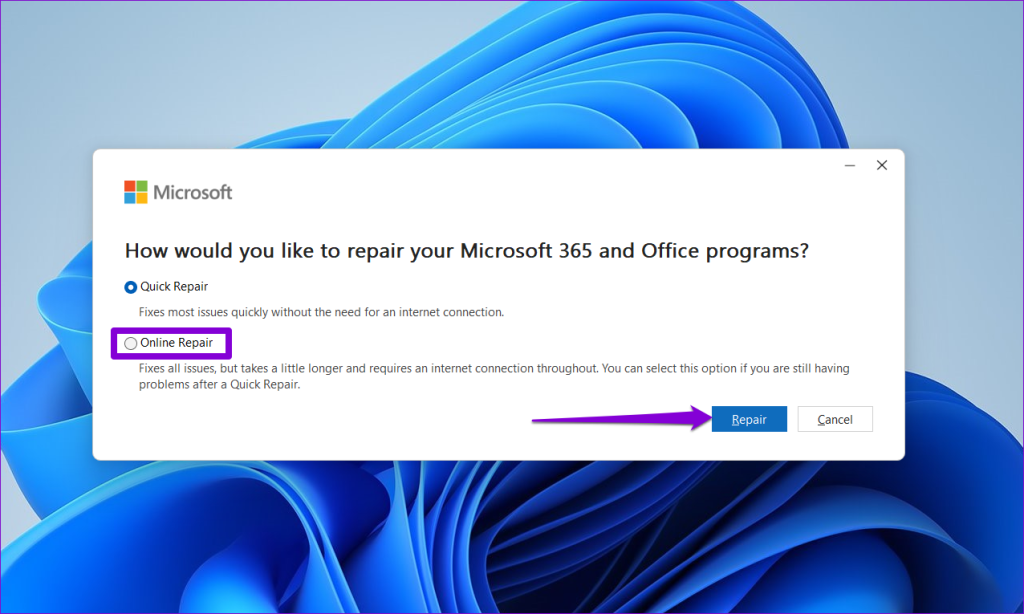
دليل يوضح كيفية جعل Microsoft PowerPoint 365 يشغل عرض الشرائح الخاص بك تلقائيًا عن طريق ضبط وقت تقدم الشرائح.
يمكن أن تمنح مجموعات الأنماط مستندك بالكامل مظهرًا مصقولًا ومتسقًا على الفور. إليك كيفية استخدام مجموعات الأنماط في Word وأين تجدها.
إجبار على ظهور رسالة في ملفات Microsoft Excel لأوفيس 365 تقول الفتح فقط للقراءة مع هذا الدليل.
نوضح لك طريقة يمكنك استخدامها لتصدير جميع جهات اتصال Microsoft Outlook 365 بسهولة إلى ملفات vCard.
تعلم كيفية تمكين أو تعطيل عرض الصيغ في الخلايا في برنامج مايكروسوفت إكسل.
تعلم كيفية قفل وفك قفل الخلايا في برنامج مايكروسوفت إكسل 365 من خلال هذا الشرح.
من الشائع أن يكون خيار البريد المزعج رماديًا في Microsoft Outlook. يوضح هذا المقال كيفية التعامل مع هذه المشكلة.
دليل يوضح كيفية استيراد الشرائح من ملف عرض تقديمي آخر في Microsoft PowerPoint 365.
تعرف على كيفية إنشاء ماكرو في وورد لتسهيل تنفيذ الوظائف الأكثر استخدامًا في وقت أقل.
نوضح لك كيفية تمكين خيارات clipboard المرئية أو تعطيلها في تطبيقات Microsoft Office 365.




